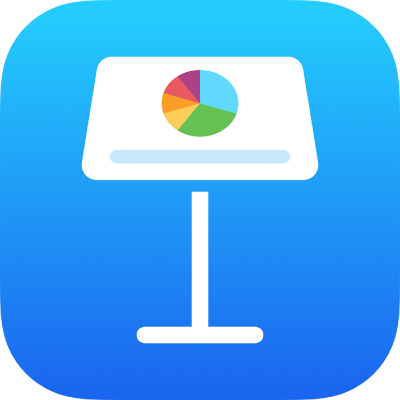
Membuat dan mengelola tema Keynote di iPad
Jika menambahkan atau mengedit tata letak slide presentasi, Anda dapat menyimpan perubahan tersebut sebagai tema untuk digunakan kembali di pertunjukan slide lainnya. Membuat tema Anda sendiri dapat semudah menambahkan logo perusahaan Anda ke tema yang ada, atau Anda dapat merancang tema yang benar-benar baru. Untuk mempelajari lebih lanjut mengenai membuat dan mengedit tata letak slide, lihat Menambahkan dan mengedit tata letak slide.
Anda dapat menambahkan tema khusus Anda ke pemilih tema, menyimpannya sebagai file untuk dibagikan dengan orang lain, dan menggunakannya di Keynote di Mac, iPhone, atau iPad Anda. Tema khusus yang Anda buat di iPad Anda dikelompokkan di kategori Tema Saya pada pemilih tema dan dibagikan di semua perangkat Anda.
Menyimpan presentasi sebagai tema
Jika Anda masuk ke Akun Apple yang sama di semua perangkat Anda dan menyalakan iCloud Drive saat Anda menyimpan tema khusus, tema khusus akan tersedia di semua perangkat Anda (tapi tidak di Keynote untuk iCloud).
Hanya perubahan pada tata letak slide yang disimpan ke tema baru.
Ketuk
 , ketuk Ekspor, lalu ketuk Tema Keynote.
, ketuk Ekspor, lalu ketuk Tema Keynote.Ketuk pilihan:
Menambahkan ke Pemilih Tema: Tema Anda muncul di kategori Tema Saya di pemilih tema.
Mengirim Tema: Pilih tempat yang Anda inginkan untuk mengirim tema Anda, atau simpan ke File.
Jika Anda menambahkan tema khusus Anda ke pemilih tema, Anda dapat membagikannya nanti. Cukup sentuh dan tahan gambar mini tema di pemilih tema, angkat jari Anda, lalu ketuk Bagikan. Jika pilihan Berbagi tidak tersedia, Anda mungkin perlu mengunduh tema ke perangkat Anda.
Menginstal tema dari sumber lain di perangkat Anda
Anda dapat menginstal tema khusus yang Anda terima sebagai lampiran dengan menambahkannya ke pemilih tema di Keynote.
Catatan: Tema sudah terinstal di semua perangkat Anda dan tersedia di kategori Tema Saya pada pemilih tema jika Anda memilih Tambahkan ke Pemilih Tema saat Anda membuat tema (dan menggunakan iCloud Drive dengan Akun Apple yang sama).
Di perangkat Anda, lakukan hal berikut untuk menginstal tema dari sumber berikut:
AirDrop: Pastikan AirDrop dinyalakan. Saat pesan AirDrop muncul, ketuk Terima, lalu ketuk Tambah.
Email: Di Mail, ketuk lampiran, lalu ketuk layar. Ketuk
 di bagian bawah layar, ketuk Buka di Keynote, lalu ketuk Tambah.
di bagian bawah layar, ketuk Buka di Keynote, lalu ketuk Tambah.iCloud: Buka Keynote dan jika sebuah presentasi telah terbuka, ketuk Presentasi di bagian atas layar untuk melihat semua presentasi Anda. Ketuk Telusuri di bagian bawah layar untuk melihat daftar Lokasi, lalu ketuk lokasi tempat Anda ingin menginstal tema (iCloud Drive atau Di iPad Saya). Ketuk tema, lalu ketuk Tambah.
Mengedit tema khusus
Buka app Keynote
 di iPad Anda.
di iPad Anda.Di pengelola dokumen, ketuk Pilih Tema, lalu ketuk tema khusus yang ingin Anda edit.
Jika sebuah presentasi telah terbuka, ketuk
 di pojok kiri atas untuk membuka pengelola dokumen.
di pojok kiri atas untuk membuka pengelola dokumen.Tema khusus muncul di kategori Tema Saya di pemilih tema. Jika Anda ingin menggunakan tema khusus yang tidak muncul, Anda harus menginstal tema khusus terlebih dulu (lihat petunjuk di atas).
Lakukan perubahan Anda, ketuk
 , ketuk Ekspor, lalu ketuk Tema Keynote.
, ketuk Ekspor, lalu ketuk Tema Keynote.Ketuk pilihan:
Menambahkan ke Pemilih Tema: Tema Anda muncul di kategori Tema Saya di pemilih tema.
Mengirim Tema: Pilih tempat yang Anda inginkan untuk mengirim tema Anda, atau simpan ke File.
Tema yang diedit disimpan sebagai versi baru. Anda dapat mengubah nama versi baru dan menghapus versi pertama jika Anda tidak ingin menyimpannya.
Mengubah nama tema khusus
Jika Anda masuk ke Akun Apple yang sama di semua perangkat Anda dan menyalakan iCloud Drive, mengubah nama tema khusus akan mengubah namanya di semua perangkat Anda.
Buka app Keynote
 di iPad Anda.
di iPad Anda.Jika presentasi telah terbuka, ketuk
 di pojok kiri atas untuk melihat semua presentasi Anda.
di pojok kiri atas untuk melihat semua presentasi Anda.Ketuk Pilih Tema untuk membuka pemilih tema.
Ketuk kategori Tema Saya di dekat bagian atas layar (kategori terakhir di sebelah kanan).
Sentuh dan tahan gambar mini tema, angkat jari Anda, lalu ketuk Ubah Nama.
Ketik nama baru.
Untuk menghapus nama saat ini dengan cepat, ketuk “x” di bidang teks.
Ketuk Kembali untuk kembali ke pemilih tema.
Menghapus tema khusus
Jika Anda masuk ke Akun Apple yang sama di semua perangkat Anda dan menyalakan iCloud Drive, menghapus tema khusus akan menghapusnya dari semua perangkat Anda.
Buka app Keynote
 di iPad Anda.
di iPad Anda.Jika presentasi telah terbuka, ketuk
 di pojok kiri atas untuk melihat semua presentasi Anda.
di pojok kiri atas untuk melihat semua presentasi Anda.Ketuk Pilih Tema untuk membuka pemilih tema.
Ketuk kategori Tema Saya di dekat bagian atas layar (kategori terakhir di sebelah kanan).
Sentuh dan tahan gambar mini tema, angkat jari Anda, lalu ketuk Hapus.
Ketuk Hapus untuk mengonfirmasi, atau ketuk Batalkan.